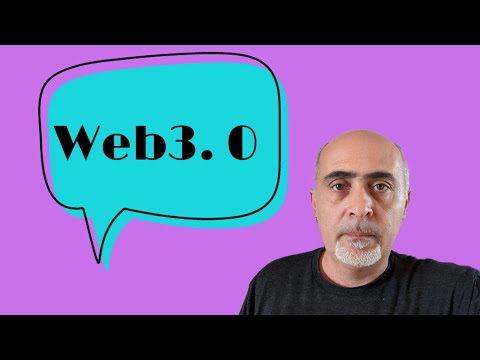Թեև Windows XP- ը սովորաբար կայուն օպերացիոն համակարգ է, այն դեռ կարող է ունենալ բազմազան խնդիրներ: Բարեբախտաբար, Microsoft- ը դա գիտեր և որոշեց տեղադրել գաղտնի բեռնման ռեժիմ, որը հայտնի է որպես «Անվտանգ ռեժիմ»: Այս հոդվածը կպատմի ձեզ, թե ինչպես մուտք գործել Windows XP- ի անվտանգ ռեժիմ:
Քայլեր

Քայլ 1. Սեղմեք F8 ստեղնը POST ստուգումից անմիջապես հետո:
Գործնականում դա կարող է դժվար լինել ճիշտ ժամանակի համար, և շատ հաճախ կարող եք հայտնվել սովորական բեռնման ռեժիմում: Տեխնիկան այն է, որ բազմիցս թակել F8 ստեղնը, մինչև չհայտնվի գործարկման ընտրացանկը:
Երբեմն դուք կլրացնեք բուֆերային հիշողությունը բոլոր հիմնական հպումներով և կստանաք սխալի հաղորդագրություն, հակառակ դեպքում համակարգիչը կբողոքի `ազդանշան տալով: Բացի այդ, F8 ստեղնը չի կարող աշխատել USB ստեղնաշարի հետ, քանի որ USB վարորդները դեռ բեռնված չեն: Այնուամենայնիվ, նոր համակարգիչներն ունեն BIOS- ի USB աջակցություն, ուստի այս խնդիրը պետք է սահմանափակվի հին մեքենաներով:

Քայլ 2. Սրանք այն ընտրություններն են, որոնք դուք պետք է տեսնեք
(Դուք կարող եք չտեսնել ստորև բերված բոլոր ընտրությունները ՝ կախված ձեր համակարգչի կարգավորումից):
- Անվտանգ ռեժիմ
- Անվտանգ ռեժիմ ցանցի միջոցով
- Ապահով ռեժիմ հրահանգների տողով
- Միացնել Boot Logging- ը
- Միացնել VGA ռեժիմը
- Վերջին հայտնի լավ կազմաձևում (ձեր վերջին կարգավորումները, որոնք աշխատել են)
- Տեղեկատուի ծառայությունների վերականգնման ռեժիմ (միայն Windows տիրույթի վերահսկիչների համար)
- Վրիպազերծման ռեժիմ
- Անջատեք համակարգի ձախողման դեպքում ավտոմատ վերագործարկումը
- Սկսեք Windows- ը Սովորաբար
- Վերագործարկել

Քայլ 3. Օգտագործեք «վեր» և «ներքև» սլաքների ստեղները ՝ ձեր ուզած բեռնման ռեժիմը ընդգծելու համար:
Ձեր ուզած ռեժիմն ընդգծելուց հետո կտտացրեք «Մուտքագրեք» ստեղնը:
Մեթոդ 1 -ից 1 -ը. Անվտանգ ռեժիմի անցնելու համար օգտագործեք Msconfig- ը

Քայլ 1. Սեղմեք «Սկսել» կոճակը առաջադրանքի տողում:
Երբ հայտնվում է «Սկսել» ընտրացանկը, կտտացրեք «Գործարկել» ընտրացանկի ընտրանքին: (Որպես դյուրանցում, պարզապես կարող եք սեղմել WinKey+R ստեղնաշարի վրա):

Քայլ 2. Բացվող երկխոսության դաշտում մուտքագրեք «msconfig»:
Համակարգի կազմաձևման օգտակար ծրագիրը գործում է:

Քայլ 3. Փնտրեք ներդիրները էկրանի վերևում:
Մեկը կասի «BOOT. INI»: Կտտացրեք այդ ներդիրին:

Քայլ 4. Պատուհանի ստորին հատվածում կլինեն մի քանի վանդակներ:
Նշեք «/SAFEBOOT» տեքստի կողքին գտնվող վանդակը:

Քայլ 5. Կտտացրեք «Լավ» և վերագործարկեք ձեր համակարգիչը:
Տեսանյութ - Այս ծառայությունից օգտվելով ՝ որոշ տեղեկություններ կարող են կիսվել YouTube- ի հետ:

Գուշացումներ
- Դուք այլևս չեք գործարկի սովորական ռեժիմ, քանի դեռ չեք ջնջել «/SAFEBOOT» - ի կողքին գտնվող վանդակը System Configuration Utility- ում:
- Փոխեք միայն այն, ինչ ձեզ ասվում է System Configuration Utility- ում: WikiHow- ը պատասխանատվություն չի կրում, եթե ձեր համակարգիչն այլևս չի բեռնվում կամ սկսում է տարօրինակ գործել: